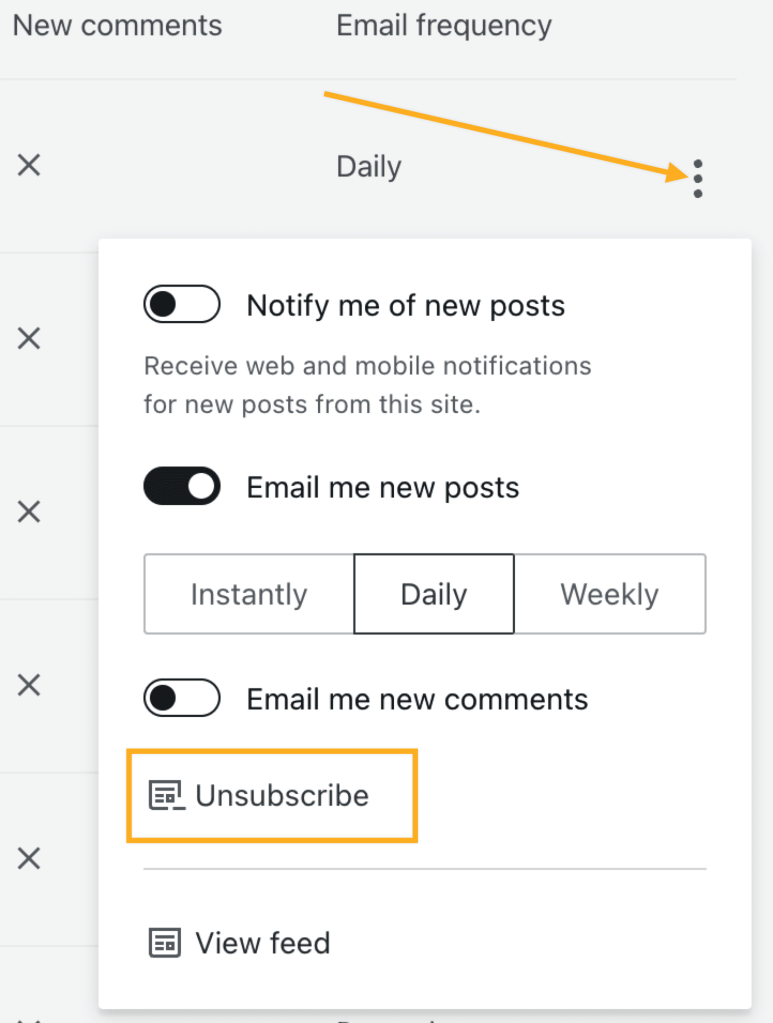Wanneer je je abonneert op een blog op WordPress.com, kan je de berichten van die blog volgen via e-mail en de Reader. In deze handleiding zie je hoe je een blog aan je abonnementen kan toevoegen.
In deze handleiding
Er zijn verschillende manieren om je te abonneren op een door WordPress.com gehoste blog en de berichten via de Reader en e-mailmeldingen bij te houden.
Als de site-eigenaar een inschrijfformulier heeft toegevoegd, kan je je daarmee op de blog abonneren. De eigenaar van de blog kan de abonnementsknop zoals gewenst vormgeven. Hier is een voorbeeld van een abonneerknop:

De meeste sites op WordPress.com bevatten een actiebalk waarmee je je kan abonneren via de volgende stappen:
- Ga naar de homepage van de website die je wilt volgen.
- Klik op de knop ‘Abonneren‘ in de hoek rechtsonder:
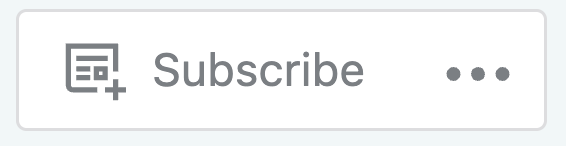
- De tekst van de knop ‘Abonneren’ verandert in ‘Geabonneerd’ en er verschijnt een pop-up waarin je kan selecteren hoe je op de hoogte wilt worden gesteld van nieuwe berichten:
- Stel me op de hoogte van nieuwe berichten: ontvang meldingen voor nieuwe berichten via het gedeelte Meldingen in je WordPress.com-account en via de mobiele Jetpack-app.
- Stuur me een e-mail met nieuwe berichten: ontvang e-mails voor nieuwe berichten zodra ze zijn gepubliceerd of op dagelijkse of wekelijkse basis.
- Stuur me een e-mail met nieuwe reacties: ontvang ook e-mails voor nieuwe reacties op de blogberichten.
Als je je abonneert op een blog op WordPress.com, is je e-mailadres zichtbaar voor de website-eigenaar.

Als je niet bent aangemeld met een WordPress.com-account, word je als je op de knop ‘Abonneren‘ klikt om het e-mailadres waarmee je je wilt abonneren gevraagd.
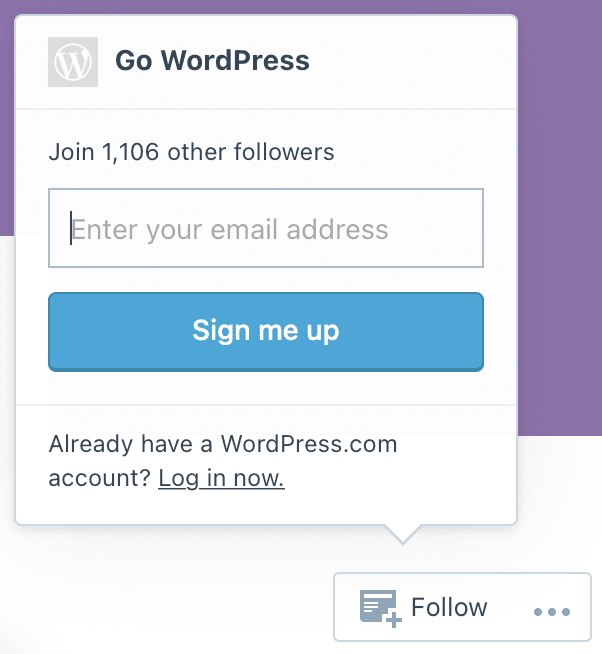
Nadat je je e-mailadres hebt ingevoerd, klik je op de bevestigingslink in de ontvangen e-mail om de aanvraag van je inschrijving te bevestigen en e-mails te ontvangen. Als je e-mailadres nog niet is gekoppeld aan een WordPress.com account, wordt er een aangemaakt als je op deze bevestigingslink klikt. Dit account wordt gebruikt om je abonnementen te beheren.
Een blog van Tumblr, Blogger of een andere service toevoegen aan je Reader:
- Klik op de Reader op https://wordpress.com/read.
- Klik rechts op het scherm op de link ‘Beheren‘ naast je bestaande abonnementen:
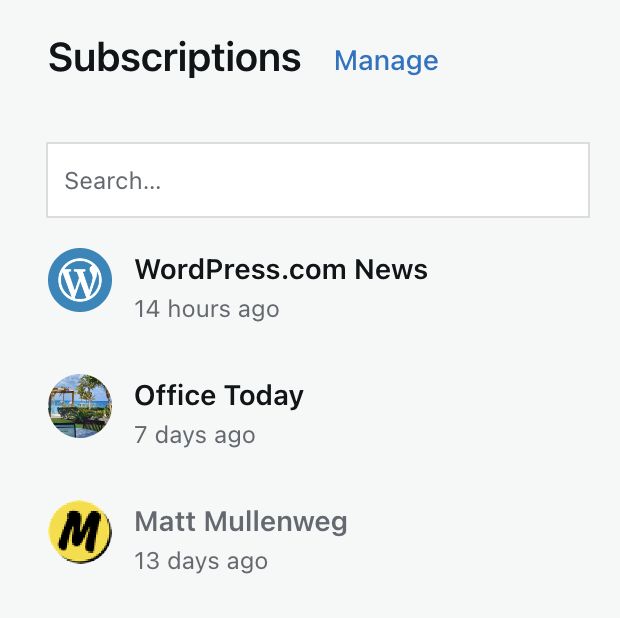
- Klik op de knop ‘Een site toevoegen‘ linksboven:
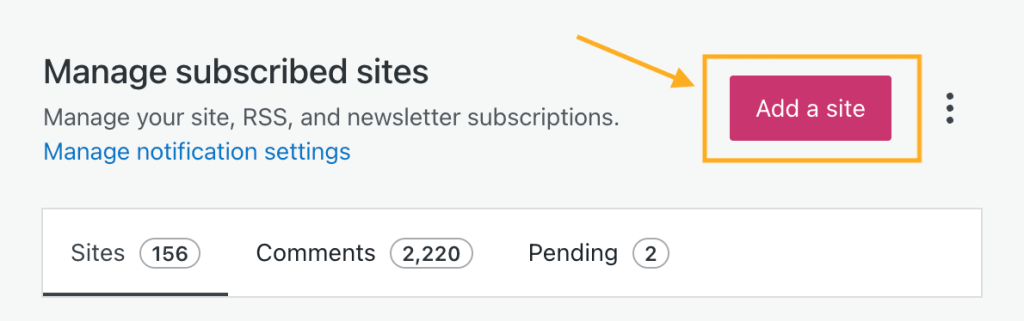
- Voer in het tekstvak de URL van de site of een link van een RSS-feed in:
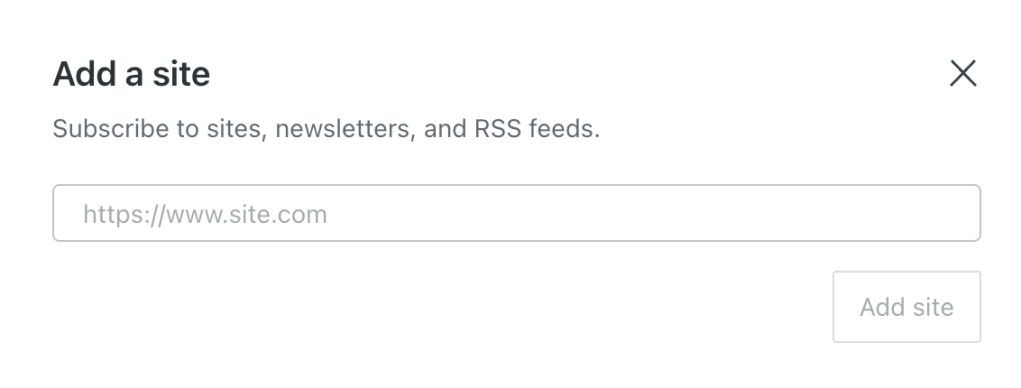
- Klik op de knop ‘Site toevoegen‘.
Toekomstige berichten die op die blog worden gepubliceerd, verschijnen in je Reader.
Als je een OPML-bestand van een andere feed-aggregator hebt, kan je het gebruiken om meerdere abonnementen tegelijk naar de Reader te importeren.
- Klik op de Reader op https://wordpress.com/read.
- Klik rechts op het scherm op de link ‘Beheren‘ naast je bestaande abonnementen.
- Klik op het beletselteken (de drie puntjes) naast de knop ‘Een site toevoegen‘ in de rechterbovenhoek.
- Selecteer de optie ‘Importeren‘:
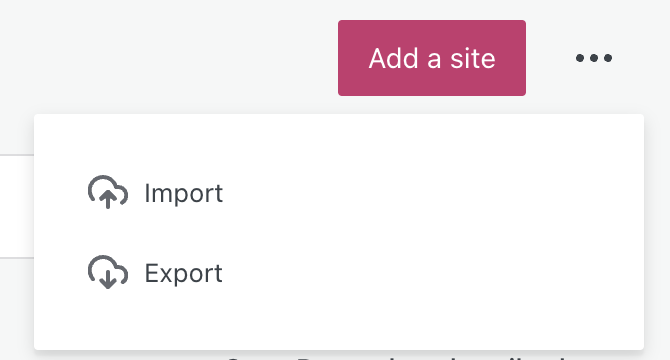
- Selecteer het OPML-bestand uit de bestandenkiezer van je computer om de abonnementen in dat bestand te importeren.
Je kan je blogabonnementen ook vanuit de Reader naar een andere service exporteren met de optie Exporteren.
Voor het aanpassen van de e-mails die je ontvangt voor alle sites waarop je je hebt geabonneerd in de Reader, ga je naar onze handleiding Meldingsinstellingen.
Om je e-mailvoorkeuren alleen voor specifieke blogs te wijzigen:
- Klik op Reader in de werkbalk van WordPress.com.
- Klik rechts op het scherm op de link ‘Beheren‘ naast je bestaande abonnementen.
- Klik op de drie puntjes naast de titel van een specifieke blog waarop je bent geabonneerd en kies uit de volgende opties:
- Stel me op de hoogte van nieuwe berichten (voor online en mobiele meldingen).
- Stuur me een e-mail voor nieuwe berichten (stel de frequentie in op onmiddellijk, dagelijks of wekelijks.)
- Stuur me een e-mail voor nieuwe reacties op de blog.
- Uitschrijven.
- Feed weergeven.
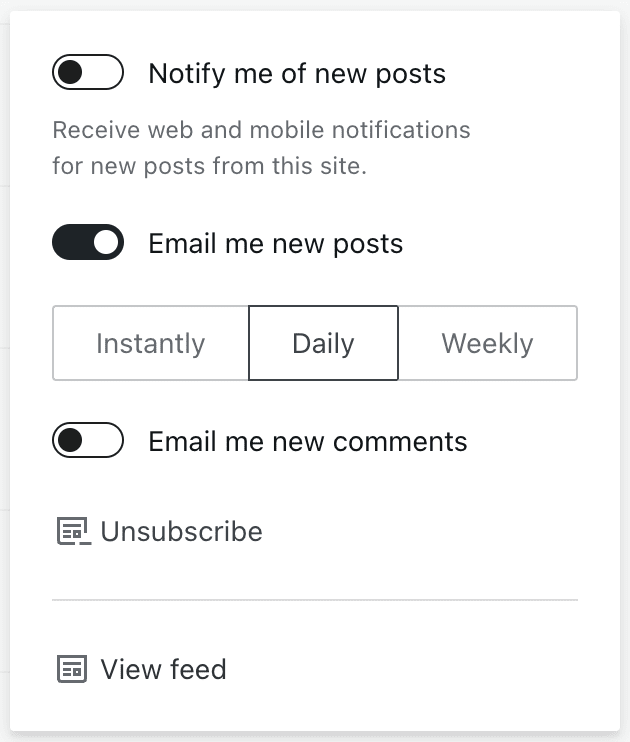
Als je je hebt geabonneerd op een blog die nieuwsbriefcategorieën gebruikt, kan je beheren op welke categorieën je bent geabonneerd.
- Klik op Reader in de werkbalk van WordPress.com.
- Klik rechts op het scherm op de link ‘Beheren‘ naast je bestaande abonnementen.
- Klik op de titel van de blog waarvoor je categorieën wilt beheren.
- Schakel de knop in of uit naast de categorieën die de blog biedt.
Je instellingen worden automatisch bijgewerkt.
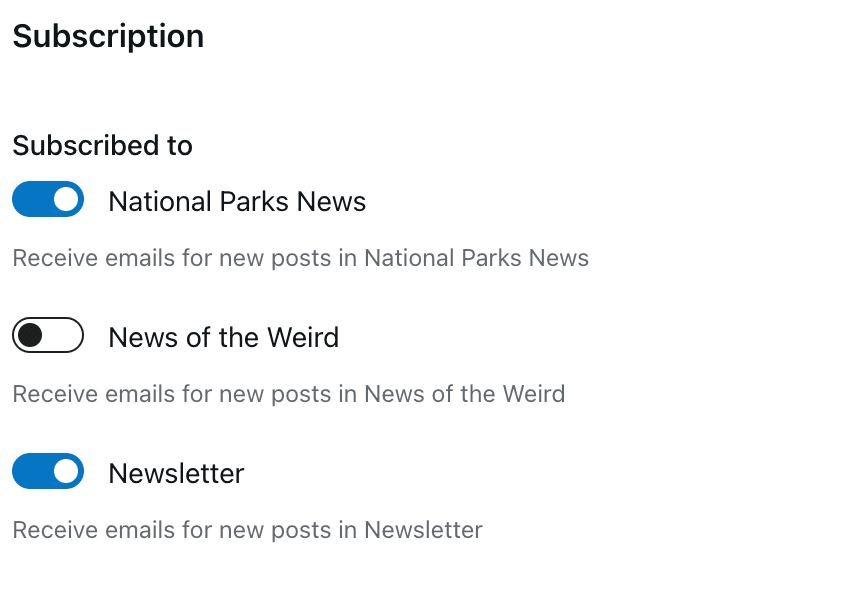
Volg deze stappen om de updates van een blog niet meer te volgen:
- Klik op de Reader op https://wordpress.com/read.
- Klik rechts op het scherm op de link ‘Beheren‘ naast je bestaande abonnementen.
- Klik op de drie puntjes naast de titel van een specifieke blog waarop je bent geabonneerd.
- Kies ‘Afmelden ‘.
Als je geen WordPress.com-account hebt, ga je naar de pagina Abonnementsbeheer en klik je naast de blogtitel op de link ‘Afmelden‘. Wijzigingen aan deze instellingen worden onmiddellijk doorgevoerd.